
推しを登録する
このnoteでは、推し活アプリOshibana(オシバナ)で推しを登録する方法をご紹介していきます💁♀️❤️
1️⃣ [追加]ボタンをタップする
アプリのホーム画面右上にある[+追加]をタップします👆

2️⃣ 推しの名前を登録する
「推しを登録」画面になります。まずは「推しの名前」を入れてみてください🖊

3️⃣ 推しの生年月日を設定する
推しの名前が入力できたら、生年月日も設定してみましょう。紀元前から設定できますよ📅

生年月日を登録しておくと、誕生日の30日前から数日おきに、Oshibanaから通知が届くので、お楽しみに💌✨
4️⃣ 記念日を設定する
誕生日以外の大切な記念日を登録することもできます。「記念日を追加」の右の[+]ボタンをタップして「記念日」の画面に移動したら、「記念日の名前」と年月日を登録しましょう。

記念日も設定すると、30日前から数日おきにOshibanaから通知が届くようになります📮✨
5️⃣推しのプロフィール、推し色、話し方、個性、配信タグ、ファンネーム、推しマークなど推しの情報をもっと追加する
推しの情報をもっと登録したい!という気持ちに応え、更に追加したり編集できるようになりました!
それぞれの機能については、詳しいnote記事を別に書いておきました🙋♀️
ぜひ読んでみてください💘
6️⃣推しリンクを追加する
推し関連の公式サイトやSNSをまとめる「推しリンク」機能については、詳しいnote記事を別に書いておきました💁♀️ ぜひ読んでみてください❤️
8️⃣ 画像を追加する
最後に、推しの画像🖼を設定しましょう。[推しの画像を登録]をタップします。
※「推しの画像」は推し一覧、ウィジェット作成時のデフォルト画像に設定されます
※「推し詳細画像」は10枚まで登録が可能!登録した画像は推し詳細ページを開くたびにランダムで登録されます

iPhoneのカメラロール(画像の一覧)が表示されますので、最高の一枚をじっくり選んでください👀 画像を選択すると「画像を編集」画面になります。ここでは、写真の表示位置とサイズを設定できますので、2本の指を使って調整してください❶✌️ 終わったら、右上の[完了]をタップします❷。
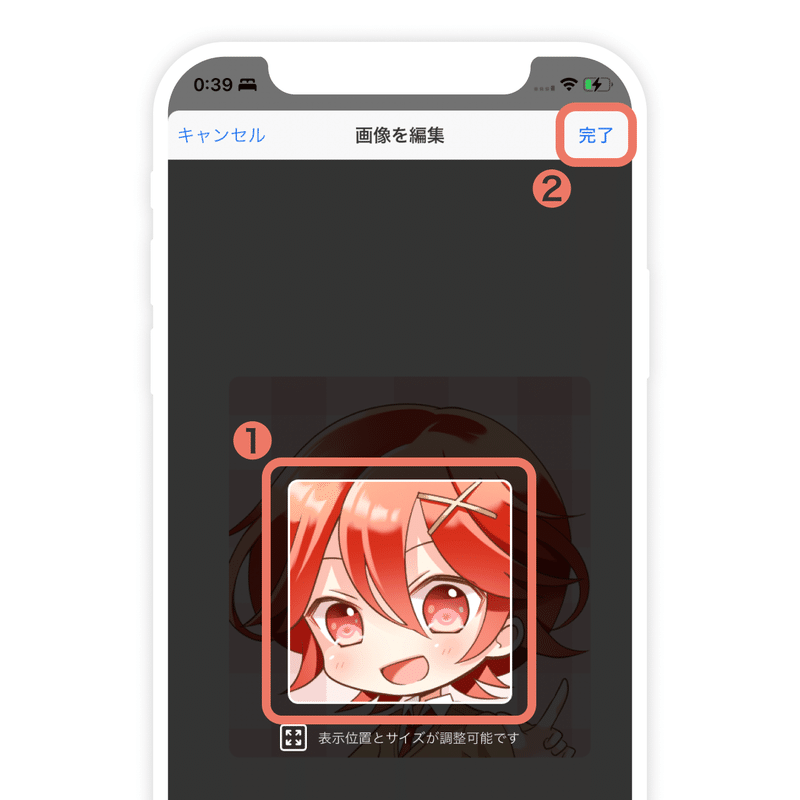
画像が選択できない場合は、Oshibanaが画像にアクセスできるよう許可の設定が必要です🙏
🔗【関連記事】Oshibanaから画像にアクセスできるようにする
💁♀️ 画像の最適サイズについてTips
Oshibanaは大きな画像を自動で圧縮処理するため、画質が少し落ちてしまう場合があります🙏 圧縮されずにきれいに登録するための最適サイズは、高さ750px / 幅750px以内の画像です📝
大きい画像しか持っていない場合は、こんなサービスを使ってサイズ変更することができますので、ぜひお試しください👩🏻🎨
9️⃣ 推しの登録作業を完了する
ここまでの設定が終わったら、「推しを登録」画面右上の[保存]をタップして登録情報を保存します。
お疲れさまでした🙌 推しの登録作業はいったん終わりです。

【追記】
表示切り替えの固定機能、推しの順番入れ替え機能をリリースしました▽
👉 次はウィジェットを作ってみましょう
推しの登録が終わったら、次はウィジェットを作ってみましょう! ホーム画面で推しを愛でることができるようになりますよ🥰
